Descarcă µTorrent gratis
Descărcare gratuită de µTorrent
µTorrent sau mai bine zis uTorrent, cum îl numesc majoritatea, este un program pentru calculator de descărcat fișiere de pe internet.
µTorrent / uTorrent este un client BitTorrent de file sharing cu care poți descărca de pe torente muzică, filme, jocuri sau orice alt tip de fișier ce dorești să descarci.
µTorrent este un program de schimb de fișiere ce nu trebuie instalat.
µTorrent este o aplicație ușor de folosit.
Cu µTorrent / uTorrent poți configura lățimea de bandă folosită pentru descărcare.
Pentru mai multe informații și pentru a descărca programul µTorrent gratis apasă următorul link: download µTorrent gratis!
Probabil, programul µTorrent este unul dintre cele mai bune programe de partajat fișiere, ce poate fi descărcat de pe internet.
În special la viteza de descărcare, µTorrent nu prea are concurență!
Doar descărcarea este gratuită, pentru a fi sigur că și programul este gratuit verifică și tu încă o dată ce licență are programul, programul este gratuit doar dacă și licența este gratuită.
În cazul de față, în acest moment licența programului µTorrent este freeware, acest lucru înseamnă că programul poate fi descărcat și folosit gratis.
µTorrent este compatibil cu sistemele de operare Windows 7, Windows 8, Windows 8.1 și Windows 10.
De asemeni programul µTorrent este compatibil cu Mac și Linux.
Tutorial µTorrent - descărcare - instalare / instrucțiuni de instalare - pas cu pas
Pasul 1: Descărcarea programului de pe pagina web oficială a programului.
Pentru a descărca de pe pagina web oficială intră aici.
Pentru descărcarea directă a programului apasă aici.
În cazul descărcării de pe site-ul oficial vei vedea o imagine ca cea de mai jos:
1. Butonul de descărcare - apeși pe acest buton pentru a descărca programul pentru Windows.
2., 3., 4. - sistemele de operare suportate de program, Windows, Linux și Mac.
În funcție de sistemul tău de operare alegi versiunea programului folosind aceste butoane.
Pasul 2: După apăsarea butonului de download salvezi fișierul, alege salvare ca, la fel cum este indicat mai sus pentru a putea salva fișierul pe descărcat pe desktop cum se vede în imaginea de mai jos.
Pasul 3: Localizezi fișierul cu installer-ul utorrent descărcat, va fi ceva asemănător ca în fotografia următoare:
Pasul 4: Executarea installer-ului - clic dreapta pe installer și alegi "Executare ca administrator cum se vede și în imagine:
Pasul 5: Instalarea programului - după executarea ca administrator, programul de instalare va începe instalarea programului, permițând să alegi prima dată limba:
Alegi limba dorită în cazul meu limba română, tu dacă dorești poți alege orice limbă din cele din listă și apeși pe ok, apoi înainte cum este indicat și în fotografie.
Accepți termenii de licențiere, dacă nu ești de acord cu acești termeni și nu îi accepți nu vei putea instala programul, instalarea se va opri aici.
Pasul 6: Alegerea locației de instalare - recomand să se facă instalarea implicită adică să nu modifici locația aleasă de program, dar dacă vrei altă locație apeși butonu explorează cum este indicat la punctul 1.
Bifezi sau de-bifezi căsuțele de creare icoane, în funcție de cum dorești și apoi apeși butonul înainte ca la punctul 2, pentru a continua instalarea:
Pasul 7: Configurație - aici poți configura o excepție pentru firewall și dacă programul să pornească o dată cu Windows.
Apeși butonul înainte pentru a continua, anulează pentru a anula și înapoi pentru a te întoarce un pas în instalare.
După apăsarea butonului înainte programul prezintă o opțiune publicitară care recomandă instalarea unei bare de instrumente, recomand să de-bifezi tot și să nu instalezi respectiva bară nu prea o să-ți folosească, în plus o să încurce mai mult.
Apăsând butonul "Instalează" programul de instalare va termina instalarea.
Pasul 8: Instalarea completă - o dată programul instalat și lansat vei vedea interfața programului ca în imaginea de mai jos:
Apăsând pe "Filă" vei putea adăuga un torent sau alege locul de salvare.
Apăsând butonul Opțiuni poți intra în Preferințe și personaliza programul.
În Preferințe la Generale poți schimba spre exemplu limba.
Alte lucruri importante în Preferințe ar fi Lățimea de bandă și Limita de transfer.
În Lățime de Bandă poți configura viteza de urcare / încărcare sau cea de descărcare punând sau nu unele limite.
Iar în Limita de Transfer poți limita cât se descarcă și cât se urcă într-o anumită perioadă de timp.
În dosare poți configura unde se descarcă și unde să se mute descărcările terminate.
Pentru a controla mai ușor descărcările eu am creat două foldere pe desktop și am configurat programul să descarce într-un folder și apoi să le mute în altul.
În acest fel găsesc imediat descărcările, în imaginea de mai jos se vede foarte clar cum se poate face acest lucru:
Cum se poate descărca de pe torente?
Vom explica acum cum se face descărcare folosind acest program.
Pentru a descărca de pe torente folosind acest program este foarte simplu, căutăm un site care oferă torrente și apăsăm pe butonul de descărcare cum este indicat mai jos:
Apoi apeși pe butonul "Deschidere" cum se poate vedea și în imaginea următoare:
Fiind un fișiere de torrent programul îl va deschide automat și doar trebuie să apeși butonul ok pentru ca programul să îl salveze și să înceapă descărcarea:
Mai jos se poate observa cum programul a început descărcarea torrent-ului.
Pentru comoditatea utilizatorului, programul µTorrent oferă o interfață-ghid ce ghidează utilizatorul atunci când folosește programul.
µTorrent este o aplicație desenată special pentru a putea fi folosit de orice tip de utilizator, cu puțină experiență sau utilizatori profesioniști.
Informațiile de pe această pagină sunt valabile doar dacă data la care au fost publicate este recentă, în cazul în care data publicării este veche unele informații ar putea fi depășite.
În cazul în care găsești erori, date ce nu sunt conforme cu realitatea sau consideri că informația trebuie actualizată, ne poți faci cunoscut acest lucru scriind opinia ta mai jos!
Această pagină este special creată pentru a ajuta pe cei ce au probleme cu programul µTorrent.
Aici te putem ajuta cu:
Probleme la descărcarea µTorrent
În cazul în care nu te descurci cu descărcarea µTorrent, nici o problemă, ne poți cere ajutorul.
În mod normal urmând link-ul de mai sus, ar trebui să ajungi pe pagina de descărcare, dar cum mereu pot apărea probleme, noi te vom ajuta să descarci programul.
Probleme la instalarea µTorrent
Dacă nu poți instala µTorrent, te putem ajuta, îți vom explica pas cu pas cum se face instalarea.
Probleme de funcționare µTorrent
Dacă programul µTorrent nu funcționează corect, ne poți explica ce probleme au apărut, iar noi vom încerca să soluționăm problema.
Ideal ar fi ca atunci când ceri ajutor, să oferi cât mai multe detalii posibile.
Probleme la dezinstalarea programului µTorrent
În cazul în care ești nemulțumit de acest program, sau din diferite alte motive vrei să îl dezinstalezi și nu reușești noi îți vom explica cum se face, doar trebuie să lași întrebarea ta mai jos, în comentarii.
De ce ar trebui să ții cont atunci când formulezi o întrebare în care soliciți ajutor:
Verifică cerințele minime de sistem pentru µTorrent
Verifică dacă computerul tău îndeplinește cerințele minime de sistem pentru a putea instala programul µTorrent!
Ar fi foarte bine de specificat informații clare despre sistemul tău: CPU, memorie, spațiu liber pe hard etc..
Verifică dacă ai descărcat o versiune oficială µTorrent
Pentru a fi sigur că ai o versiune oficială și nu un program ilegal sau modificat, asigură-te că ai descărcat µTorrent de pe pagina web oficială a autorului.
Pentru ce și la ce folosește µTorrent
Asigură-te că știi la ce folosește µTorrent, în scurta descriere de mai sus a programului se explică la ce folosește și pentru ce poate fi folosit programul µTorrent.
Bineînțeles, aici poți posta și dacă vrei să-ți exprimi opinia sau opiniile tale despre µTorrent, dacă programul satisface sau nu cerințele tale.
De asemeni poți oferi ajutor, dacă tu crezi că știi o soluție mai bună, și comentariul tău ar putea ajuta persoana care cere ajutor!
Orice soluție este binevenită!
Iar pentru a evita repetările, este bine să verifici comentariile / opiniile anterioare, pentru că este posibil ca soluția la problema pe care o ai cu µTorrent să fie deja dată!
Pentru a solicita un eventual ajutor sau pentru soluționarea vreunei probleme cu µTorrent lasă aici mai jos un comentariu:
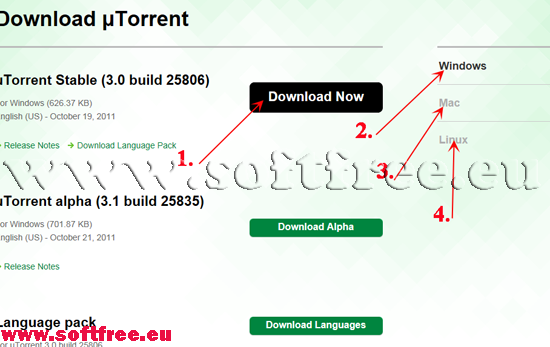




















µTorrent - descărcare - instalare / instrucțiuni de instalare - configurare
RăspundețiȘtergerePentru cei care aveți nevoie de ajutor cu programul µTorrent, pentru a primi informații de calitate pentru a vă rezolva problemele cu programul, trebuie să țineți cont de următoarele, atunci când formulați o întrebare:
Descrie pas cu pas tot ce ai făcut până în momentul în care a apărut problema cu µTorrent:
* locul de unde ai descărcat programul µTorrent;
* descrie pas cu pas ce ai făcut când ai instalat / configurat programul µTorrent;
* pentru și la ce vrei să folosești programul µTorrent - la ce crezi tu că este folosit programul;
* descrie pașii pe care i-ai făcut când ai folosit programul µTorrent - dacă l-ai folosit;
* ce vrei să faci exact cu programul µTorrent și nu reușești;
* informații de sistem: sistem de operare, memorie ram, procesor, spațiu liber pe disk;
* tipul de conexiune la internet folosit;
* programul antivirus folosit;
* mesajul de eroare apărut atunci când apare problema;
* orice altă informație pe care o consideri tu utilă și care ar contribui la soluționarea problemei.
Cu cât mai multe detalii vei da despre problemele cu µTorrent, cu atât mai repede și mai ușor va fi rezolvată problema ta.
Întrebările prost formulate și neclare, vor fi mult mai greu soluționate, cu răspunsuri probabil la fel de neclare!
Iar întrebările care se referă la seriale, licențe, keys, numere de serie, coduri de activare sau alte lucruri asemănătoare vor fi ignorate!
Cum descarc și instalez și eu acest program?
RăspundețiȘtergereCitește atent tutorialul de pe această pagină și vei afla cum poți descărca și instala programul µTorrent!
ȘtergereÎn tutorial este explicat totul, pas cu pas!
Scuze nu am văzut, am fost redirecționat de pe o pagină de pe Softfree.eu și am ajuns direct la comentarii, credeam că sunt doar comentarii aici nu și tutorialul din partea de sus!
ȘtergereMersi de informația, că nu cred că găseam! :D
Nu ai pentru ce, mă bucur că am fost de folos!
ȘtergereO să mă bucur și mai mult dacă vei reuși să instalezi și să folosești programul!
Problemă rezolvată, program descărcat și instalat!
ȘtergereSă vedem cum merge, de acum, am pus câteva melodii și deja le-a descărcat, pare să fie foarte rapid, am pus și un film și îmi arată că mai are un sfert de oră și se descarcă!
µTorrent sau uTorrent, cum vrea fiecare să îl numească, e foarte bun, pentru mine e cel mai bun program de descărcat de pe torrente!
RăspundețiȘtergereSuper programul µTorrent / uTorrent, nu am ce zice, descarcă foarte repede, 10 giga în mai puțin de o oră!
ȘtergereAsta da viteză bună de descărcare!
Cum se descarcă torente, sau de pe torrente?
RăspundețiȘtergereCând întrebi cum se descarcă de pe torrente, te referi la acest program nu?
ȘtergereDacă ai deja programul instalat, atunci e foarte simplu, cauți torrente, și dai clic pe ele apoi le deschizi cu µTorrent, foarte simplu, este explicat și în tutorial.
Dacă nu ai acest program instalat, atunci ai nevoie de un program care să descarce de pe torrente, dar eu recomand să folosești acest program, este cel mai bun.
Procedura este aceiași ca pentru toate programele de descărcat de pe torrente!